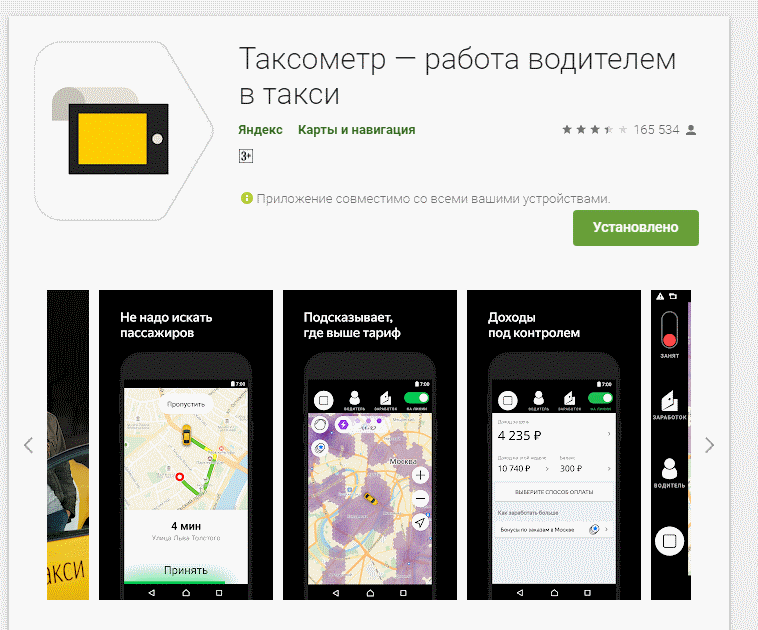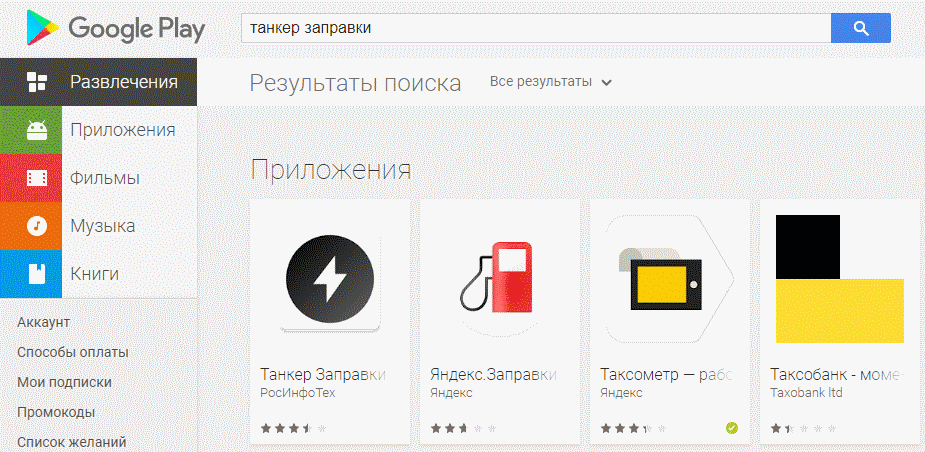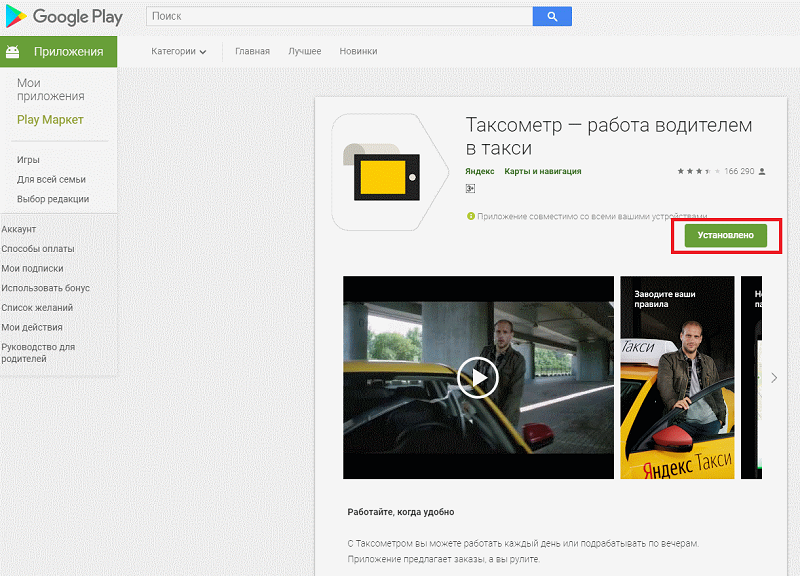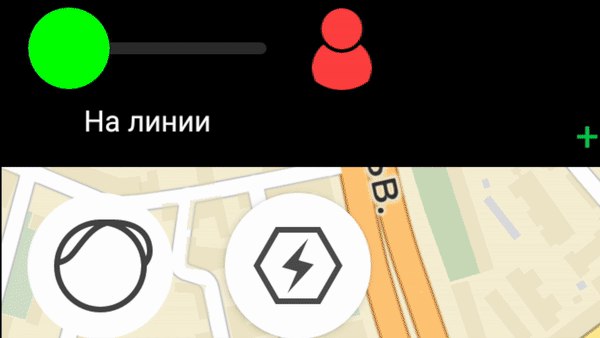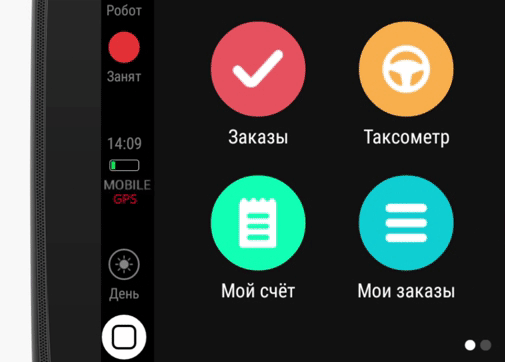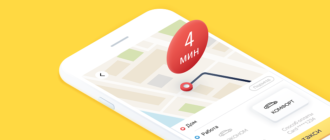Работая в Яндекс.Такси, водители вынуждены устанавливать себе на телефон разные приложения для удобства, одним из которых является Яндекс.Таксометр. Пользоваться «Таксометром» сервиса Яндекс.Такси для водителя несложно, однако есть некоторые особенности, о которых крайне важно знать.
Яндекс.Таксометр: назначение приложения
Пользоваться «Таксометром» Яндекс.Такси для водителя несложно. Под ним подразумевается достаточно удобное и бесплатное мобильное приложение с наличием многочисленных возможностей и дополнительных настроек непосредственно под запросы пользователя.
Уникальный разработанный софт успешно функционирует на разных современных гаджетах, которые работают на системе:
- Андроид – исключительно для версии от 4.0;
- iOS.
Специалисты компании разработали возможность запуска программного обеспечения на компьютере, однако, при условии дополнительной установки специализированного эмулятора.
В случае использования версии для ПК, пользы от него будет немного. Во многом это связано с невозможностью:
- принимать в работу заказы;
- получать исчерпывающие данные относительно маршрута следования и пр.
Установленная мобильная версия предоставляет возможность пользоваться всем функционалом и при этом обрабатывать поступившие заявки в режиме реального времени, а также:
- контролировать текущий счет;
- анализировать статистику за выбранный период времени и пр.
Скачивание с последующей установкой мобильного приложения – обязательное требования от компании Яндекс, чтобы работать в их службе.
Требования для установки на Android или IOS
Работать с «Таксометром» имеет право каждый. Перед тем как начать им пользоваться, изначально приложение скачивается и устанавливается на персональный смартфон.
В этом нет ничего сложного, а весь процесс занимает не больше 2 минут. Все, кто хотя бы один раз в жизни скачивал и устанавливал различные приложения на телефон, справятся с такой процедурой без каких-либо сложностей.
Важно! Компания Яндекс не требует какой-либо оплаты за скачивание и установку мобильного приложения. Чтобы избежать вероятности попадания на мошенников, рекомендуется пользоваться официальными источниками.
Скачать приложение можно:
- в Play Market – используется владельцами смартфонов, работающих на системе Андройд;
- в App Story – используется исключительно с целью установки на Айфон.
Каких-либо особых требований нет. Достаточно помнить, что в случае с Андройд, версия ОС должна быть не ниже 4.0, в противном случае выполнить процесс не представляется возможным.
Установка приложения на смартфон
На сегодняшний день предусматривается возможность скачать приложение:
- на официальном сайте Яндекс.Такси;
- через официальный магазин Google Play и пр.
При желании можно воспользоваться и сторонними ресурсами, однако в таком случае есть большая вероятность заражения телефона вирусом, что может повлечь за собой негативные последствия.
Скачать приложение из указанных источников несложно, для этого нужно:
- В поисковой строке ввести наименование мобильного приложении – «Таксометр» Яндекс.Такси.
- Выбрать интересующую программу из предложенного перечня.
- Ознакомиться с имеющимися скриншотами и многочисленными отзывами о работе с приложением, его функциональными особенностями.
- Если осталось желание скачать – нажать на соответствующую ссылку.
Система в автоматическом режиме скачает мобильное приложение на смартфон и инициирует скачивание. Чтобы в дальнейшем открыть его, достаточно нажать на появившийся ярлык на экране телефона.
Включив «Таксометр», можно увидеть, что приложение достаточно простое в плане освоения, поскольку обладает интуитивно понятным интерфейсом. Благодаря этому, даже неопытные пользователи смогут в кратчайшие сроки разобраться с порядком работы и исключить всевозможные ошибки.
Авторизация
Во время первичного запуска мобильного приложения система затребует указать персональные данные с целью авторизации в личном кабинете.
Соответствующую информацию для доступа можно получить сразу после того, как менеджеры компании Яндекс положительно ответили на сформированный ранее запрос на подключение водителя к службе такси.
Подобные сведения пользователь должен ввести в специально отведенные поля мобильного приложения.
В случае отсутствия на текущий момент персональных данных для авторизации в личном кабинете, но есть сильное желание ознакомиться с функциональными особенностями программы, можно воспользоваться специально разработанным демонстрационным режимом.
С его помощью есть уникальная возможность – испытать на себя все прелести от принятия в работу демо-заказов, без начисления положенной платы и реального выезда к месту посадки пассажиров.
Кроме того, можно внести свои первичные настройки.
Полное руководство пользователя для водителя
Для возможности полноценно работать в скаченном мобильном приложении изначально требуется включить «Таксометр» на своем телефоне.
После этого порядок действий заключается в следующем:
- Указываются персональные данные для доступа к личному кабинету, если ранее они не были введены пользователем.
- Не стоит забывать переключать текущий статус – «На линии». В таком положении ползунок обреет зеленый цветовой оттенок. Одновременно с этим, статус «Свободен» требуется установить только в случае, если машина уже готова принимать заказы от пассажиров. Не рекомендуется делать это заранее, поскольку есть вероятность возникновения недопонимания с клиентами.
- После этого остается только дождаться заказа. Как только поступит заявка, мобильное приложение выдаст соответствующий звуковой сигнал. На экране телефона появятся данные относительно месторасположения пассажира на текущий момент, времени подъезда к нему автомобиля, полного маршрута следования.
- У каждого водителя в своем распоряжении имеется всего несколько секунд для принятия решения относительно того, брать заявки в обработку либо же отказаться. При этом не стоит забывать о возможности перехватить его иными водителями.
- Сервис предусматривает возможность принять заявку либо просто проигнорировать. При этом не рекомендуется пропускать свыше 40% заказов. Как правило, это приводит к понижению рейтинга, и, с большой долей вероятности, последует блокировка аккаунта на сервисе. В случае пропуска 3 заказов подряд система автоматически устанавливает статус «Занят». В таком случае подразумевается, что водитель попросту занят своими делами.
- Во время принятия заявки необходимо в максимально короткое время приехать к месту посадки. Необходимо помнить о том, что во время выезда к пассажирам сервис запускает обратный таймер, опоздание приводит к понижению рейтинга.
- Прибыв на место, водитель нажимает в приложении кнопку «На месте». Сразу после этого клиент получает уведомление о необходимости совершить посадку в автомобиль. При его продолжительном отсутствии можно будет связываться по телефону либо начать общение для выяснения причин через специально разработанный чат.
- После посадки пассажира следует переключить свой статус на «В пути», только после этого начинается движение по указанному маршруту. На экране телефона сразу высветится итоговая стоимость поездки.
Рассматривая порядок работы с мобильным приложением, не стоит игнорировать наличие в нем встроенного навигатора, благодаря которому можно прокладывать свои маршруты по короткой дороге и в обход пробок.
После завершения поездки водитель нажимает в мобильном приложении кнопку «Завершить».
Дополнительно стоит помнить о наличии нововведения от компании Яндекс.Такси, которое заключается в возможности выставления оценок водителю по итогам поездки с ним пассажирами. Благодаря этому, у него формируется персональный рейтинг, от которого напрямую зависит количество выданных заказов.
Произвести отмену взятого в обработку заказа можно только в исключительных случаях. Например, при попадании в ДТП либо поломке транспортного средства.
Возможные трудности при работе с приложением
Анализируя многочисленные отзывы водителей, можно отметить, что единственной их сложностью была процедура вывода денег. Однако и здесь все просто, но новичкам нужно знать четкий порядок действий. Изначально настоятельно рекомендуется ознакомиться с информацией относительно текущего состояния своего личного баланса. Для этого требуется в приложении нажать на «Мой счет». Благодаря этому, можно узнать подробную статистику по выплатам, причем с учетом уже начисленных комиссионных сборов. Т.е., на балансе указывается та сумма, которую уже можно вывести.
Как правило, вывод средств из «Таксометра» осуществляется на второй день после формирования заявки. Однако стоит учитывать выходные и праздничные дни, в которые процедура недоступна, из-за чего возможен перенос на следующий рабочий день.
Вся схема взаимодействия достаточно прозрачна в «Таксометре»:
- Клиент заказывает машину.
- Водитель выполняет надлежащим образом заказ.
- Пассажир вносит плату.
- Спустя несколько минут, деньги отображаются на балансе в личном кабинете.
Как только они перевились на счет, водитель может оформить заявку в «Таксометре» на вывод.
Если по каким-либо причинам таксопарк долго выводит заработанные деньги либо же принял решение отказать в этом, водители оставляют за собой право подать жалобу в специально созданную службу от компании Яндекс. Контролирующая служба максимально быстро реагирует на подобную халатность и принимает радикальные меры.
«Таксометр» предоставляет возможность выводить честно заработанные деньги одним из немногочисленных способов:
- на карту любого банковского учреждения;
- на электронный кошелек Киви.
Фактическая минимальная сумма, которую получит водитель, не должна быть меньше 1 тысячи рублей. При этом минимальный размер комиссии составляет 100 рублей.
Как только минимально допустимый порог для вывода будет собран, пользователь «Таксометра» должен выполнить несложные действия:
- Переход в приложении в категорию «Финансы».
- Оформление заявки на вывод путем нажатия на соответствующую кнопку.
- Вывод оптимального варианта получения средств: на банковскую карту либо электронный кошелек.
- Указание суммы для вывода.
Допускается ситуация, при которой сервис дает возможность оформить запрос на внесение пользователем персональных данных с целью дополнительной идентификации пользователя, чтобы избежать мошенников.
На завершающем этапе вывода средств пользователю остается только подтвердить свои намерения вывести деньги, нажав на «Оформить заявку». После этого остается только дождаться уведомления о зачислении средств.